Pataisymas: nuolatinis mikčiojimas, atsilikimas arba užšalimas
įvairenybės / / August 27, 2022
Smite yra dievų mūšio lauko veiksmo žaidimas. Tai nemokamas žaidimas, išleistas 2015 m. Tai trečiojo asmens kelių žaidėjų internetinė mūšio arena, kurią sukūrė ir išleido Hi-Rez Studios. Šis žaidimas buvo išleistas skirtingoms platformoms, įskaitant „Microsoft Windows“, „Xbox“, „PlayStations“, „Nintendo Switch“ ir kt.
Smite yra pagrįstas PVP režimu, kuris yra žaidėjas prieš žaidėją, kur jūs valdysite personažą kaip dievą, deivę ar mitologinę figūrą kovose. Čia žaidėjai turi dalyvauti komandinėje kovoje, kurioje jie panaudos savo sugebėjimus ir taktiką, kad nugalėtų priešininką, kad laimėtų rungtynes. Žaidime yra daug personažų, ir kiekvienas personažas turi savo privalumų ir trūkumų. Šis žaidimas taip pat organizuojamas eSports turnyruose, tokiuose kaip Smite World Championship. Jame yra milijonų dolerių prizai.
Kadangi žaidimo paklausa didėja, žaidėjai rodo didžiulį susidomėjimą žaidimu. Tačiau kai kurie vartotojai pranešė apie žaidimo problemas. Jie praneša, kad žaidimas atsilieka jų kompiuteryje, todėl jiems kyla daug problemų ir tai juos erzina. Esame čia su šios problemos sprendimu. Būtinai perskaitykite visą straipsnį, kad pabandytumėte išspręsti problemą.

Puslapio turinys
- Kodėl „Smite“ atsilieka mano kompiuteryje?
-
Kaip išspręsti „Smite“ vėlavimo problemą?
- 1. Patikrinkite sistemos reikalavimus
- 2. Priversti uždaryti žaidimą
- 3. Ištrinkite The Smite talpyklos failus
- 4. Patikrinkite interneto ryšį
- 5. Patikrinkite žaidimo failų vientisumą
- 6. Paleiskite žaidimą kaip administratorius
- 7. Atnaujinti grafikos tvarkyklę
- 8. Užbaikite visus nereikalingus foninius procesus
- 9. Išjungti antivirusinę programinę įrangą
- 10. Išjungti Windows ugniasienę
- 11. Patikrinkite, ar nėra „Windows“ naujinimų
- 12. Patikrinkite, ar nėra papildomų naujinimų
- 13. Atnaujinkite žaidimą
- 14. Iš naujo įdiekite žaidimą
- Išvada
Kodėl „Smite“ atsilieka mano kompiuteryje?
„Smite“ yra labai garsus žaidimas ir dėl savo įdomaus žaidimo pritraukė daug žaidėjų. Yra daugiau nei 35 milijonai vartotojų, kurie atsisiuntė ir žaidė šį žaidimą. Tačiau kai kurie iš jų susiduria su vėluojančiomis žaidimo problemomis. Akivaizdu, kad su tokia problema žaidėjai susidurs dėl tam tikrų priežasčių. Naudotojai praneša apie daugybę bendrų šios problemos priežasčių, ir jie sėkmingai išsprendė šią problemą atlikę keletą trikčių šalinimo metodų.
Daugelis vartotojų pranešė, kad žaidimas atsiliko jų kompiuteryje, nes jų sistema neatitinka minimalių reikalavimų ar dar kažko. Taigi, mes išvardysime visas įprastas šios problemos priežastis, apie kurias praneša vartotojai. Būtinai patikrinkite juos, nes tai tikrai padės jums sužinoti apie problemos priežastį. Priežastis galite patikrinti žemiau.
Skelbimai
- Yra tikimybė, kad tai sukelia nestabilus interneto ryšys.
- „Smite“ serveris gali neveikti tinkamai.
- Kompiuteryje naudojate pasenusias „Windows“ arba grafikos tvarkykles.
- Žaidimas negauna reikiamų išteklių iš sistemos, kad galėtų tinkamai veikti.
- Jūsų kompiuteris neatitinka minimalių reikalavimų, kad žaidimas būtų paleistas tinkamai.
- Jūsų kompiuteryje nėra pakankamai atminties.
- Žaidime yra keletas sugadintų arba trūkstamų failų.
- Jūs neatnaujinote žaidimo.
Kaip išspręsti „Smite“ vėlavimo problemą?

Kaip išvardinome kai kurias dažniausiai pasitaikančias problemos priežastis. Dabar pateikiame trikčių šalinimo metodus, kuriuos naudodami galite pabandyti išspręsti šią problemą. Įsitikinkite, kad tinkamai įgyvendinote toliau nurodytus metodus.
1. Patikrinkite sistemos reikalavimus
Prieš pradedant, siūlome patikrinti sistemos reikalavimus, kad paleistumėte žaidimą. Daugelis vartotojų pranešė, kad žaidimas vėlavo dėl to, kad kompiuteris neatitiko minimalių reikalavimų. Jei esate vienas iš jų, kuris nesate tikri dėl savo kompiuterio galimybių, patikrinkite reikalavimus, kad sužinotumėte, ar jūsų kompiuteris galės tinkamai paleisti žaidimą, ar ne. Jei kompiuteris neatitinka minimalių reikalavimų, tai gali būti jūsų žaidimo vėlavimo problemos priežastis.
Minimalūs sistemos reikalavimai
- Operacinė sistema: Windows 7 64 bitų ar naujesnė versija
- Procesorius: Core 2 Duo 2,4 GHz arba Athlon X2 2,7 GHz
- Atmintis: 4 GB RAM
- Grafika: Nvidia GeForce 8800 GT
- Saugykla: 30 GB laisvos vietos
- Garso plokštė: Su DirectX suderinama garso plokštė
Rekomenduojamas Sistemos reikalavimai
- Operacinė sistema: 64 bitų Windows 8/10 (naujausias pakeitimų paketas)
- Procesorius: Intel Core i5 arba AMD Phenom II X3, 2,8 GHz
- Atmintis: 6 GB RAM
- Grafika: Nvidia GeForce GTX 660 arba ATI Radeon HD 7950
- Tinklas: Plačiajuostis interneto ryšys
- Saugykla: 30 GB laisvos vietos
- Garso plokštė: Su DirectX suderinama garso plokštė
2. Priversti uždaryti žaidimą
Pats pirmasis žingsnis, kurį jums pasiūlysime, yra priverstinai uždaryti žaidimą. Jei pradėjote žaidimą arba jo foniniai procesai veikia, būtinai juos uždarykite. Turite atlikti toliau nurodytus veiksmus.
Skelbimai
- Pirmiausia paspauskite CTRL + ALT + DEL klavišus.
- Dabar pasirinkite Task Manager.
- Norėdami pamatyti procesus, spustelėkite Daugiau informacijos.
- Dabar pasirinkite žaidimo procesus, kurie veikia sistemoje fone.
- Dešiniuoju pelės mygtuku spustelėkite jį ir pasirinkite Baigti užduotį.
- Po to iš naujo paleiskite kompiuterį.
- Dabar vėl paleiskite žaidimą ir patikrinkite, ar vėlavimo problema buvo išspręsta, ar ne.
3. Ištrinkite The Smite talpyklos failus
Tai yra kitas būdas, kai turėsite ištrinti žaidimo talpyklos failą. Žaidimo talpyklos failo ištrynimas gali padėti išspręsti vėlavimo problemą, nes kai vėl paleisite žaidimą, jis vėl atsisiųs ir įdiegs paleisties failus, kurių reikia sklandžiam veikimui. Galite ištrinti žaidimo failus atlikdami toliau nurodytus veiksmus.
- Pirmiausia atidarykite „Windows File Explorer“.
- Eikite į Dokumentai, kurie yra kairiojoje srityje.
- Pasirinkite aplanką „Smite“ ir dešiniuoju pelės mygtuku spustelėkite jį.
- Po to ekrane pasirodžiusiame parinkčių sąraše pasirinkite parinktį Ištrinti.

- Dabar vėl paleiskite žaidimą ir palaukite, kol bus įdiegti paleisties failai.
- Patikrinkite, ar problema išspręsta, ar ne.
4. Patikrinkite interneto ryšį
Norint paleisti žaidimą, reikalingas didelės spartos interneto ryšys. Kadangi nuo to priklauso daug išteklių. Taigi, jei jūsų interneto ryšys nėra stabilus, susidursite su šia problema. Tokiu atveju pasiūlysime patikrinti interneto ryšio atsisiuntimo ir įkėlimo greitį, kad sužinotumėte, ar naudojate stabilų ryšį, ar ne. Tai galite lengvai patikrinti naudodami bet kurį internetinį greičio tikrintuvą, pvz., „Speedtest by Ookla“ ar ką nors kita. Būtinai patikrinkite interneto greitį, kad sužinotumėte, ar tai leis jums žaisti be vėlavimo, ar ne.
Skelbimai
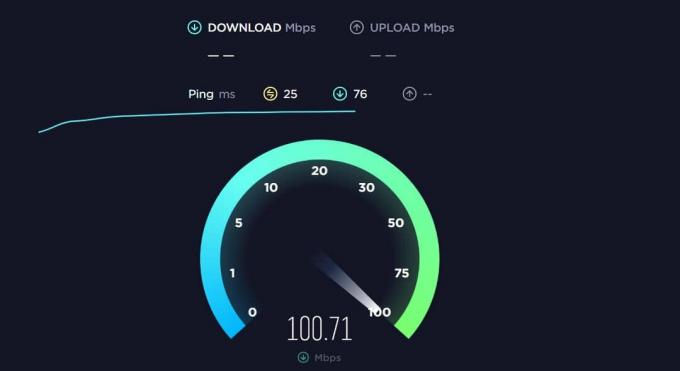
5. Patikrinkite žaidimo failų vientisumą
Yra galimybių, kurias gali sukelti atsilikimo problema, jei kai kurie failai neįdiegti tinkamai arba jų trūksta įdiegtuose failuose. Tačiau tai nėra didelė problema, nes žaidimų parduotuvėje yra funkcija, kurią naudodami galite lengvai nuskaityti žaidimą ir pataisyti žaidimo failus, jei kyla kokių nors problemų. Ši funkcija teikiama tiek „Steam“, tiek „Epic Games“ paleidimo priemonėms. Norėdami tai padaryti, turite atlikti keletą veiksmų, kuriais galėsite patikrinti žaidimo failų vientisumą.
„Steam“.
- Atidarykite meniu Pradėti.
- Paieškos juostoje įveskite „Steam“.
- Spustelėkite tinkamiausią rezultatą.
- Eikite į biblioteką.
- Dabar pasirinkite žaidimą ir spustelėkite jį dešiniuoju pelės mygtuku.
- Spustelėkite Ypatybės.
- Po to eikite į Vietiniai failai.
- Dabar spustelėkite parinktį „Patikrinti žaidimų failų vientisumą“.
- Palaukite, kol procesas bus baigtas.
- Dabar iš naujo paleiskite sistemą.
- Patikrinkite, ar programa tinkamai paleidžiama, ar ne.
Skelbimas

Epic Games
- Atidarykite meniu Pradėti.
- Paieškos juostoje įveskite „Epic Games Store“.
- Spustelėkite tinkamiausią rezultatą.
- Eikite į biblioteką.
- Pasirinkite žaidimą ir spustelėkite jį dešiniuoju pelės mygtuku.
- Po to pamatysite parinktį „Patvirtinti“.
- Spustelėkite jį ir palaukite, kol procesas bus baigtas.
- Dabar iš naujo paleiskite sistemą.
- Patikrinkite, ar žaidimas veikia puikiai, ar ne.
6. Paleiskite žaidimą kaip administratorius
Net jei jūsų sistemoje taikomi minimalūs arba rekomenduojami žaidimo paleidimo reikalavimai, tačiau vis tiek susiduriate su šia problema, galite pabandyti paleisti žaidimą su administratoriaus institucija. Administratoriaus nustatymai suteiks žaidimui visus būtinus valdiklius, reikalingus sklandžiam žaidimui. Taigi, jei kuris nors iš žaidimo failų neveikia tinkamai, jis pradės tinkamai veikti jūsų sistemoje ir problema bus išspręsta. Tai galite padaryti atlikdami toliau nurodytus veiksmus, kad paleistumėte žaidimo failą administratoriaus režimu.
- Dešiniuoju pelės mygtuku spustelėkite Smite.exe programos failą, kurį naudojate žaidimui pradėti.
- Dešiniuoju pelės mygtuku spustelėkite jį ir spustelėkite parinktį „Vykdyti kaip administratoriui“.
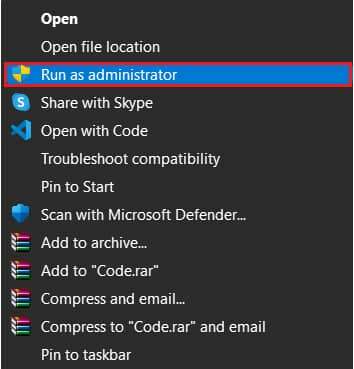
Tai atlikus, jei žaidimas veikia tinkamai, šį nustatymą turėsite atlikti visam žaidimui. Norėdami tai padaryti, turite atlikti toliau nurodytus veiksmus.
- Dar kartą dešiniuoju pelės mygtuku spustelėkite žaidimo failą.
- Dabar pasirinkite Ypatybės.
- Spustelėkite skirtuką Suderinamumas.
- Pasirinkite parinktį „Vykdyti kaip administratoriui“.
- Po to spustelėkite Taikyti ir mygtuką Gerai, kad išsaugotumėte pakeitimus.
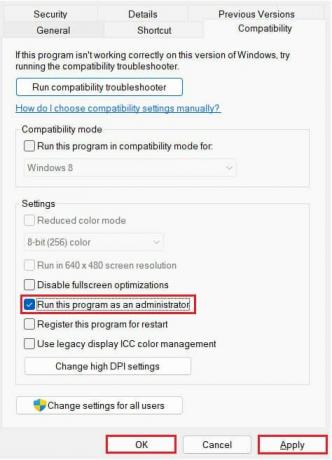
7. Atnaujinti grafikos tvarkyklę
Kita pagrindinė vėlavimo problemos priežastis yra jūsų grafikos tvarkyklė. Jei naudojate pasenusią grafikos tvarkyklės versiją, susidursite su šia žaidimo problema. Siūlome rankiniu būdu patikrinti, ar nėra kompiuterio grafikos tvarkyklės naujinimų, kad išspręstumėte šią problemą. Tai galite padaryti atlikdami toliau nurodytus veiksmus.
- Atidarykite meniu Pradėti.
- Paieškos juostoje įveskite „Device Manager“.
- Spustelėkite parinktį Rodyti ir dukart spustelėkite, kad ją išplėstumėte.
- Dabar pasirinkite savo grafikos tvarkyklę ir dešiniuoju pelės mygtuku spustelėkite ją.
- Pamatysite parinktį Atnaujinti tvarkyklę, spustelėkite ją.
- Po to vykdykite ekrane pateikiamas instrukcijas, kad užbaigtumėte naujinimą.
- Iš naujo paleiskite kompiuterį ir patikrinkite, ar problema išspręsta, ar ne.

8. Užbaikite visus nereikalingus foninius procesus
Yra keletas galimybių, kad žaidimas gali negauti pakankamai išteklių, kad tinkamai veiktų jūsų kompiuteryje. Taip gali nutikti, jei fone veikia daug programų. Tos programos, kurios veikia fone, užims šiek tiek atminties RAM, grafikos ir kitose dalyse, todėl žaidimas neturės reikiamų išteklių sklandžiai veikti. Siūlome uždaryti visas nereikalingas programas, kurios veikia fone. Norėdami tai padaryti, atlikite toliau nurodytus veiksmus.
- Paspauskite CTRL + ALT + DEL klavišus.
- Dabar pasirinkite Task Manager.
- Norėdami pamatyti procesus, spustelėkite Daugiau informacijos.
- Dabar pasirinkite programą, kuri nebūtina veikti fone.
- Dešiniuoju pelės mygtuku spustelėkite programą ir pasirinkite Baigti užduotį.

9. Išjungti antivirusinę programinę įrangą
Problema taip pat gali kilti, jei antivirusinės programos sukelia konfliktų su žaidimo failu. Daugelis vartotojų pranešė, kad bandė paleisti žaidimą išjungę antivirusinę programą ir sugebėjo išspręsti šią problemą.
Tokiu atveju jūsų kompiuteryje įdiegta antivirusinė programa gali blokuoti žaidimo failus, kad išlaikytų kompiuterio saugumą. Taip gali nutikti, jei jie įtaria kokią nors kenkėjišką veiklą ar atsaką. Todėl siūlysime išjungti antivirusinę programą ir patikrinti, ar problema išspręsta, ar ne.
10. Išjungti Windows ugniasienę
„Windows Defender“ ugniasienė taip pat gali būti žaidimo juodo ekrano problemos priežastis. „Windows“ ugniasienės užduotis yra blokuoti žaidimų failus, jei jie įtaria, kad su jais vyksta kenkėjiška veikla. Tai daroma siekiant apsaugoti jūsų sistemą nuo kenkėjiškų grėsmių.
Ši problema gali kilti, jei jūsų „Windows“ ugniasienė įtaria kitokį „Raft“ žaidimo serverio atsakymą. Tačiau galite lengvai tai išspręsti, kad paleistumėte žaidimą, išjungdami „Windows Defender“ užkardą savo kompiuteryje. Norėdami išjungti „Windows Defender“ užkardą iš savo sistemos, atlikite toliau nurodytus veiksmus.
- Atidarykite meniu Pradėti.
- Paieškos juostoje įveskite „Windows Defender ugniasienė“.
- Paieškos rezultatuose pasirinkite „Windows Defender“ ugniasienė.
- Po to kairiojoje srityje spustelėkite Įjungti arba išjungti „Windows Defender“ užkardą.
- Pasirinkite parinktį „Išjungti Windows Defender ugniasienę (nerekomenduojama)“.

- Tai turite padaryti tiek privačiuose, tiek viešuosiuose tinkluose.
- Dabar spustelėkite Gerai, kad išsaugotumėte pakeitimus.
- Iš naujo paleiskite kompiuterį ir patikrinkite, ar žaidimas pradėjo veikti tinkamai, ar ne.
11. Patikrinkite, ar nėra „Windows“ naujinimų
„Windows“ naujinimai taip pat svarbūs siekiant išvengti tokio tipo problemų. Vartotojai pranešė, kad tai jiems nutiko, kai jie bandė paleisti žaidimą pasenusiuose languose. Kai jie atnaujinami į naujausią, problema jiems išspręsta. Jei neatnaujinote langų ir kompiuteryje turite laukiančių naujinimų, greičiausiai susidursite su šia žaidimo problema. Norėdami patikrinti, ar kompiuteryje nėra naujinimų, atlikite toliau nurodytus veiksmus.
- Paspauskite Windows + I klavišus, kad atidarytumėte nustatymus kompiuteryje.
- Kairėje ekrano srityje spustelėkite „Windows Update“.
- Po to spustelėkite Tikrinti, ar nėra naujinimų.
- Jei yra naujinimas, spustelėkite mygtuką Atsisiųsti dabar, kad atsisiųstumėte galimus naujinimus savo sistemoje.
- Palaukite, kol procesas bus baigtas.
- Po to iš naujo paleiskite kompiuterį ir patikrinkite, ar juodo ekrano problema išspręsta, ar ne.
12. Patikrinkite, ar nėra papildomų naujinimų
Neprivalomas atnaujinimas yra dar vienas svarbus veiksnys norint tinkamai paleisti žaidimą. Į šį naujinimą įtrauktas svarbus kompiuterio tvarkyklių naujinys, per kurį programos ir žaidimai veikia sklandžiai jūsų kompiuteryje. Turite atlikti toliau nurodytus veiksmus, kad patikrintumėte, ar kompiuteryje nėra papildomų naujinimų.
- Paspauskite Windows + I klavišą, kad atidarytumėte nustatymus.
- Kairėje ekrano srityje spustelėkite „Windows Update“.
- Pasirinkite Išplėstinė parinktis.
- Dabar slinkite žemyn ir ieškokite parinkties Pasirenkami naujinimai.
- Pasirinkite jį ir patikrinkite, ar yra naujinimų, ar ne. Jei yra naujinimas, atsisiųskite jį ir palaukite, kol procesas bus baigtas.
- Po to iš naujo paleiskite kompiuterį ir patikrinkite, ar problema išspręsta, ar ne.
13. Atnaujinkite žaidimą
Jei problema vis dar išlieka, pasiūlysime patikrinti, ar nėra žaidimų naujinimų. Kadangi su šia problema susiduria dauguma vartotojų ir kūrėjų, apie tai žino, yra tikimybė, kad jie ją ištaisė stumdami naujausius atnaujinimus. Siūlome patikrinti, ar nėra žaidimo atnaujinimų. Tai galite padaryti atlikdami toliau nurodytus veiksmus.
- Atidarykite meniu Pradėti.
- Paieškos juostoje įveskite „Steam“.
- Dabar atidarykite programą ir eikite į biblioteką.
- Pasirinkite žaidimą ir spustelėkite tris ten esančius taškus.
- Jei yra kokių nors naujinimų, pamatysite mygtuką „Atnaujinti dabar“.
- Taigi, jei tai matote, spustelėkite jį ir palaukite, kol procesas bus baigtas.
- Dabar vėl paleiskite žaidimą ir patikrinkite, ar problema išspręsta, ar ne.
14. Iš naujo įdiekite žaidimą
Tai paskutinis būdas, kuriuo galite pabandyti išspręsti šią vėluojančią problemą. Daugelis vartotojų pranešė, kad sugebėjo išspręsti šią problemą iš naujo įdiegę žaidimą savo kompiuteryje. Taip yra todėl, kad pašalinus žaidimą visi failai ir nustatymai bus ištrinti iš jūsų kompiuterio.
Po to, kai vėl įdiegsite žaidimą, visi failai bus tinkamai įdiegti jūsų kompiuteryje, todėl galėsite išspręsti problemą. Taigi, mes siūlome tai padaryti, jei nė vienas iš aukščiau išvardytų metodų jums nepadėjo. Pašalinę žaidimą, būtinai iš naujo paleiskite nešiojamąjį kompiuterį ir ištrinkite visus žaidimo failus iš kompiuterio.
Išvada
Atsiliekančios problemos labai erzina žaidėjus. Dėl šios priežasties jie negali gauti daugumos žaidimo. Taip gali nutikti bet kuriam kompiuteriui, nesvarbu, ar jis turi visas rekomenduojamas specifikacijas, ar ne. Taip yra todėl, kad yra daug priežasčių, dėl kurių kilo problemų, kurias jau minėjome vadove. Mes išvardijome įvairius metodus, kuriais galite pabandyti išspręsti atsilikimo problemą savo kompiuteryje. Būtinai tinkamai laikykitės visų jų. Tačiau, jei tai darydami susiduriate su sunkumais, nedvejodami paklauskite mūsų toliau pateiktame komentarų skyriuje.



